大家好;今天学习一下;如何部署鸿蒙环境;并在ubuntu系统下编译;以及烧写镜像的方法。
目录
第一;准备工作
第二;开始部署环境
第三;在Windows上远程连接服务器
第四;把ubuntu文件远程映射到Windows上
第五;在ubuntu获取源码
第六;编译代码
第七;连接开发板
第八;下载程序
第九;MobaXterm 查看串口打印日志
备一台电脑;无具体要求;家用即可;Windows系统
可以从官网下载镜像;
下载地址;百度云;;https://pan.baidu.com/s/1T0Tcl3y48C1p5L6y-6HJNg 提取码;eusr
解压百度云下载的HarmonyOSUbuntu18.4镜像OVF.zip文件到某个目录。
打开vmware Workstation工具
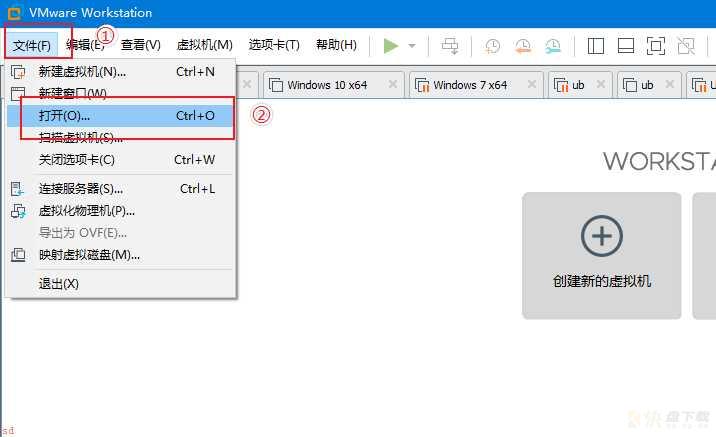
3、选择第1步解压的Ubuntu18.4镜像OVF文件夹中;点击打开

4、导入镜像到本地磁盘;选择一个磁盘空间大小≥ 10G的盘;;点击导入。
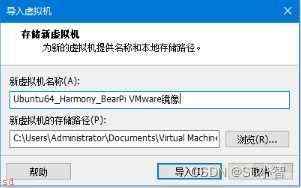
5、点击开启此虚拟机;来开启虚拟机电源
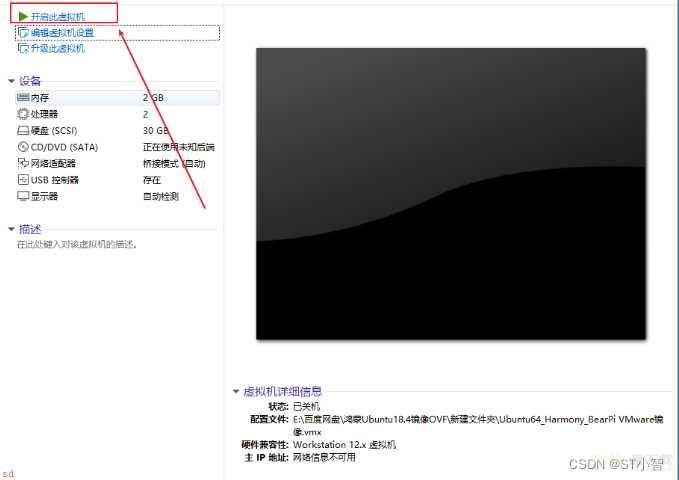
6、此时虚拟机进入登录界面;点击HarmonyOS
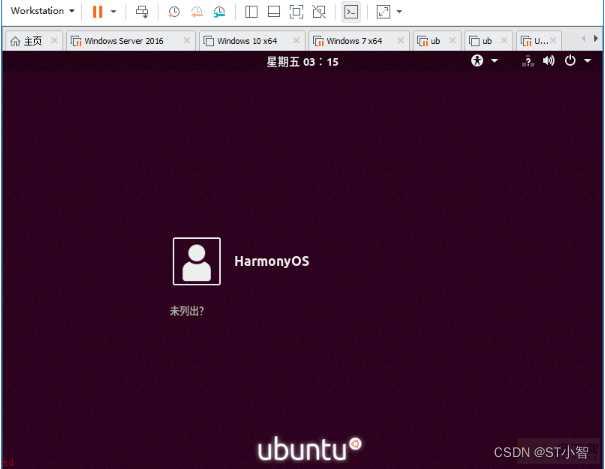
1、打开MobaXterm工具;并依次点击;Session;SSH 按钮。
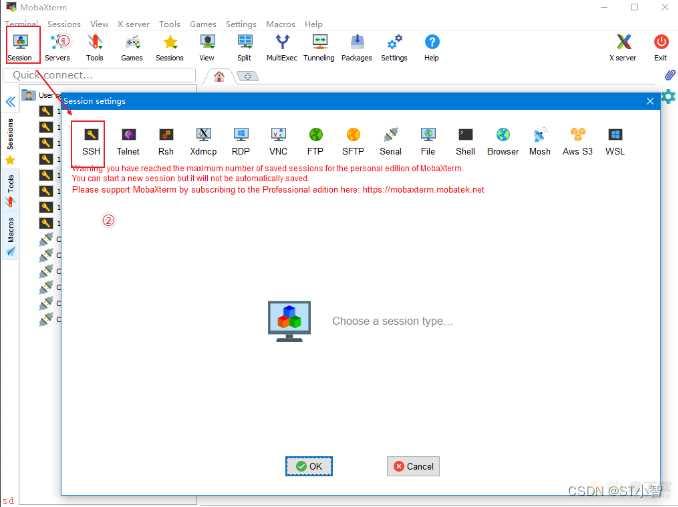
2、输入连接信息;远程地址;并点击OK
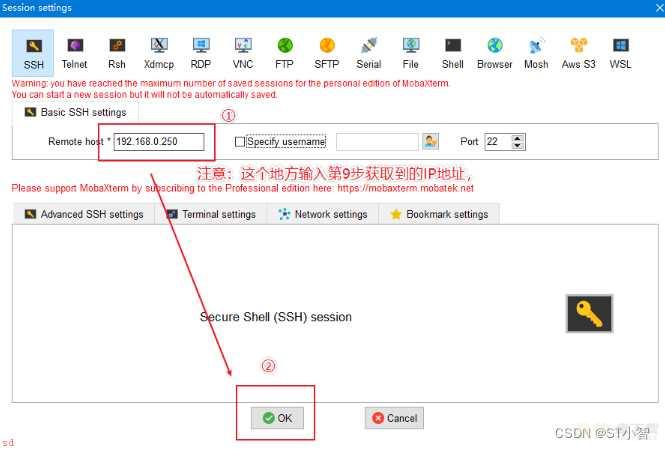
3、输入账号bearpi后;点击回车
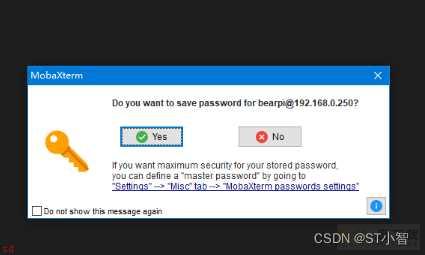
1、安装RaiDrive软件
默认安装即可
2、切换为中文语言
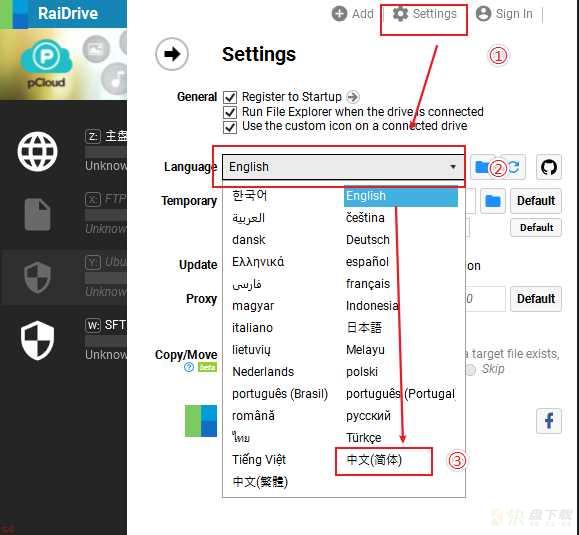
3、添加链接信息
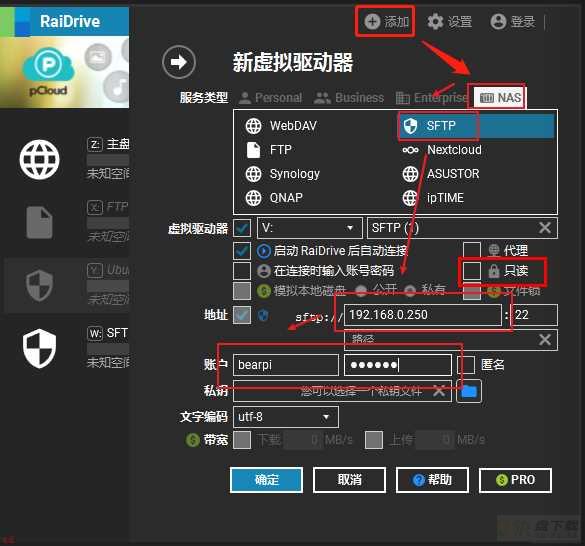
鼠标焦点移到MobaXterm
在MobaXterm中输入;
cd /home/bearpi
然后回车
在MobaXterm中输入;
mkdir project && cd project
然后回车
在MobaXterm中输入;
hpm init -t default
然后回车
在MobaXterm中输入;
hpm i ;bearpi/bearpi_hm_nano
然后回车;等待1-3分钟;根据不同网速;
注; 若执行失败请参考第三-11解决网络问题;并通过ping外网确认ubuntu网络正常。
当屏幕中出现Installed.意味着代码获取完成
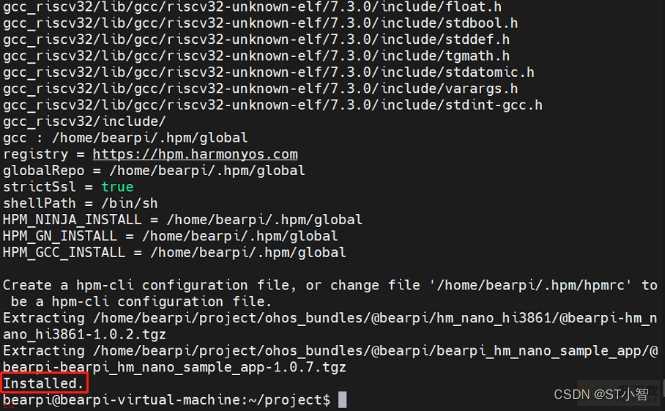
在MobaXterm中输入;
hpm dist
然后回车;等待直到屏幕出现;BUILD SUCCESS字样;说明编译成功。
查看编译出的固件位置
当编译完后;在Windows中可以直接查看到最终编译的固件;具体路径在;
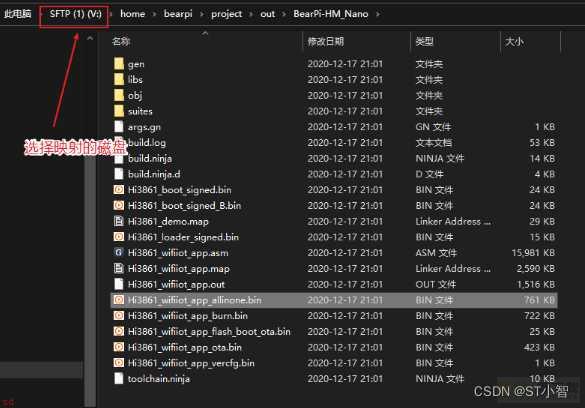
*注意;最前面的盘符为RaiDrive在你电脑上实际映射的路径。
通过TypeC数据线;把电脑与BearPi-HM Nano连接。
安装CH340驱动。
下载地址;http://www.wch.cn/search?q=ch340g&t=downloads
关闭虚拟机捕获USB功能。;有很多开发者都是因为虚拟机捕获了USB设备;导致本机Windows电脑看不到串口;
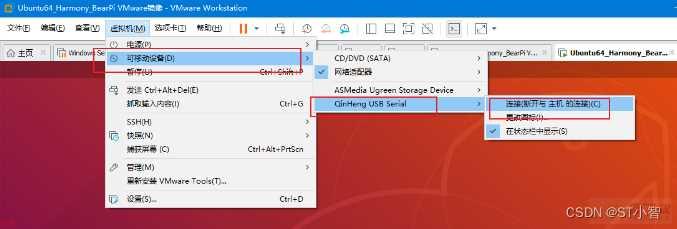
4、查看开发板的串口
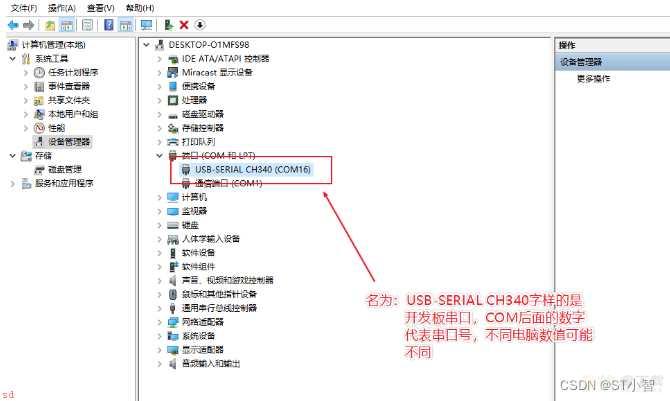
1、在Windows打开Hiburn工具;并点击Refresh;在COM中选择第七-4看到的COM号
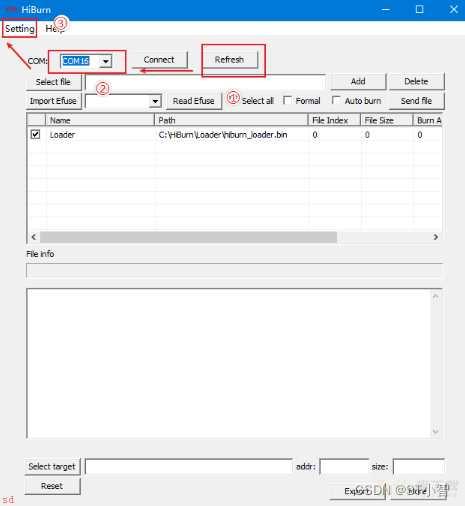
然后点击Setting;并选择 Com settings
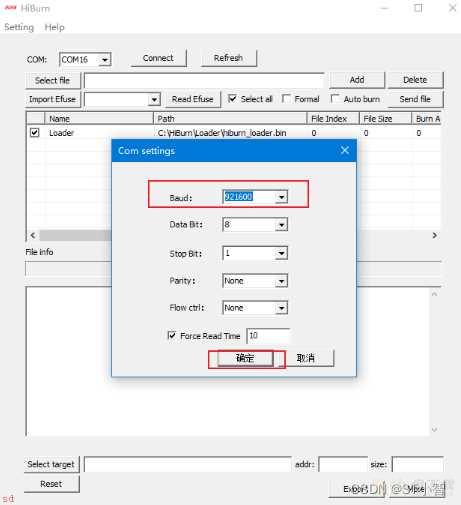
3、点击 Hiburn工具中的Select file按钮;在弹出的文件框中;选择六-2 中对应的路径;并选中;Hi3861_wifiiot_app_allinone.bin 文件。
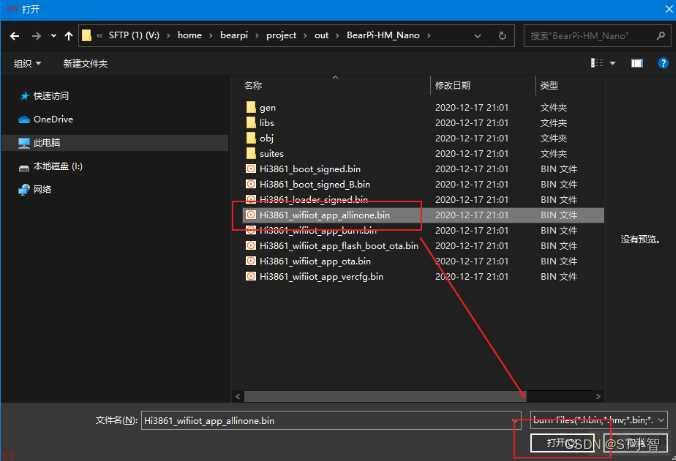
4、点击Auto burn复选框;然后点击Connect
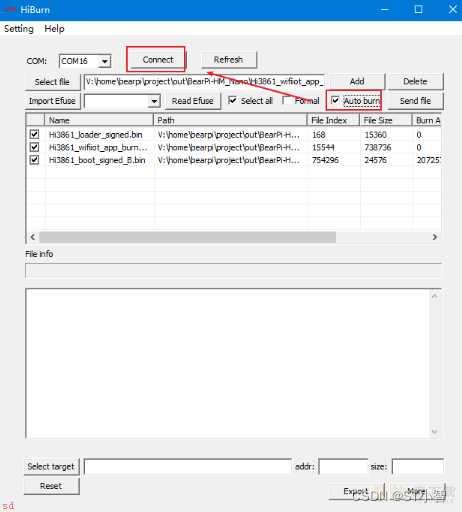
此时Connect按钮变成Disconnect;等待下载
5、复位开发板RESET按键;开始下载程序
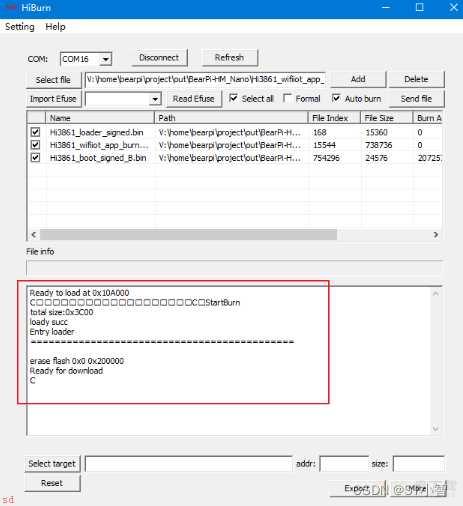
打开MobaXterm;
点击;Session、Serial按钮
设置Seral port为 Hiburn 同一个串口
设置Speed为 115200
点击OK
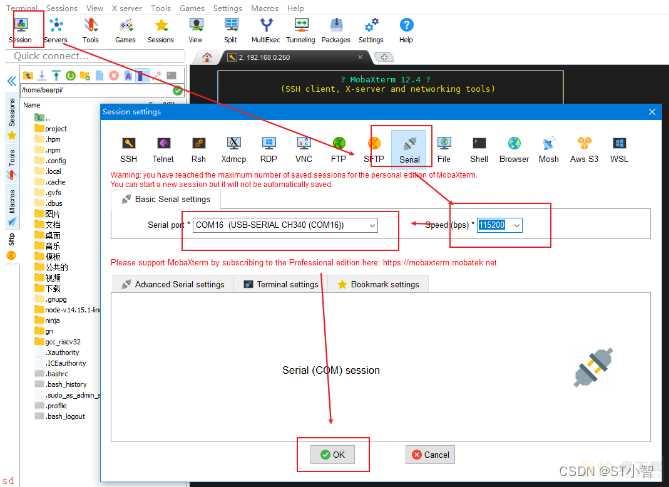
5、复位开发板;此时COM打印出对应日志信息
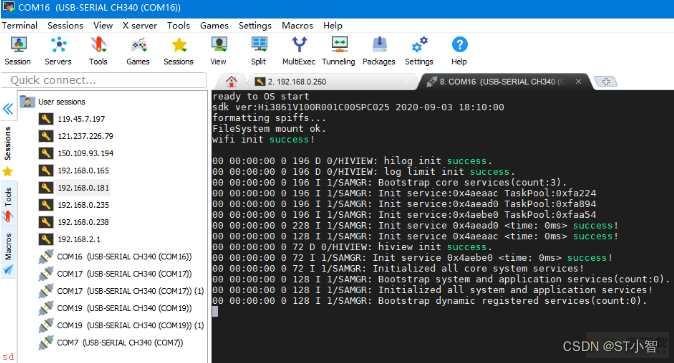
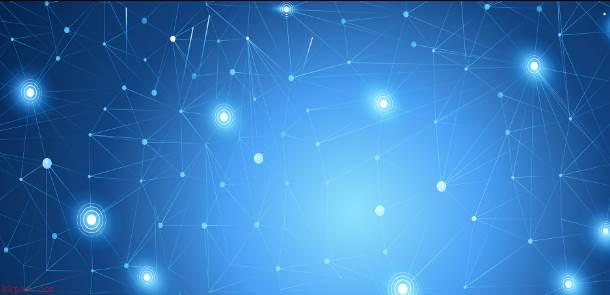
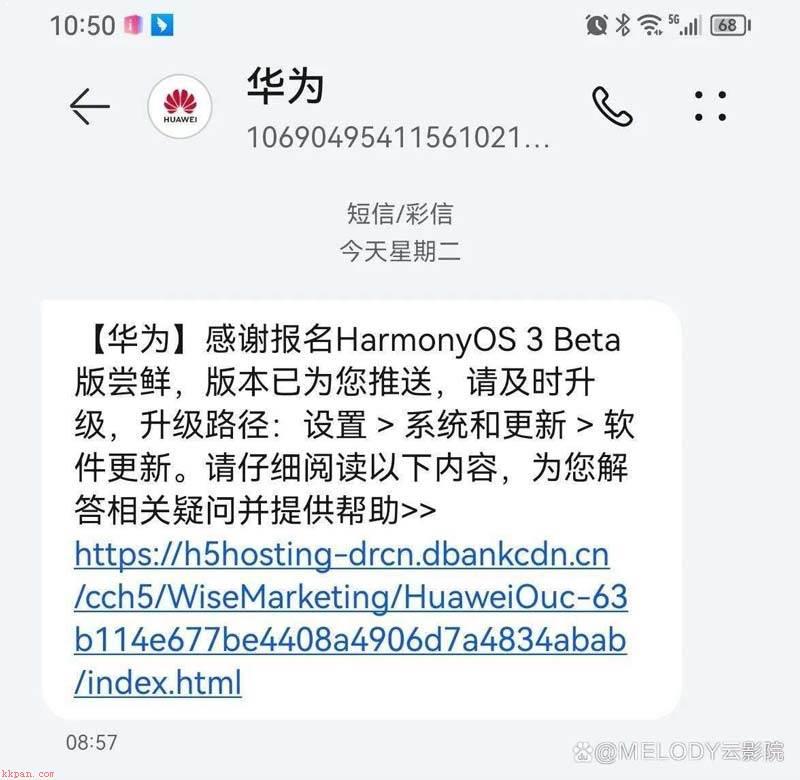
华为HarmonyOS 3尝鲜版首批已推送 鸿蒙3.0终于更新了